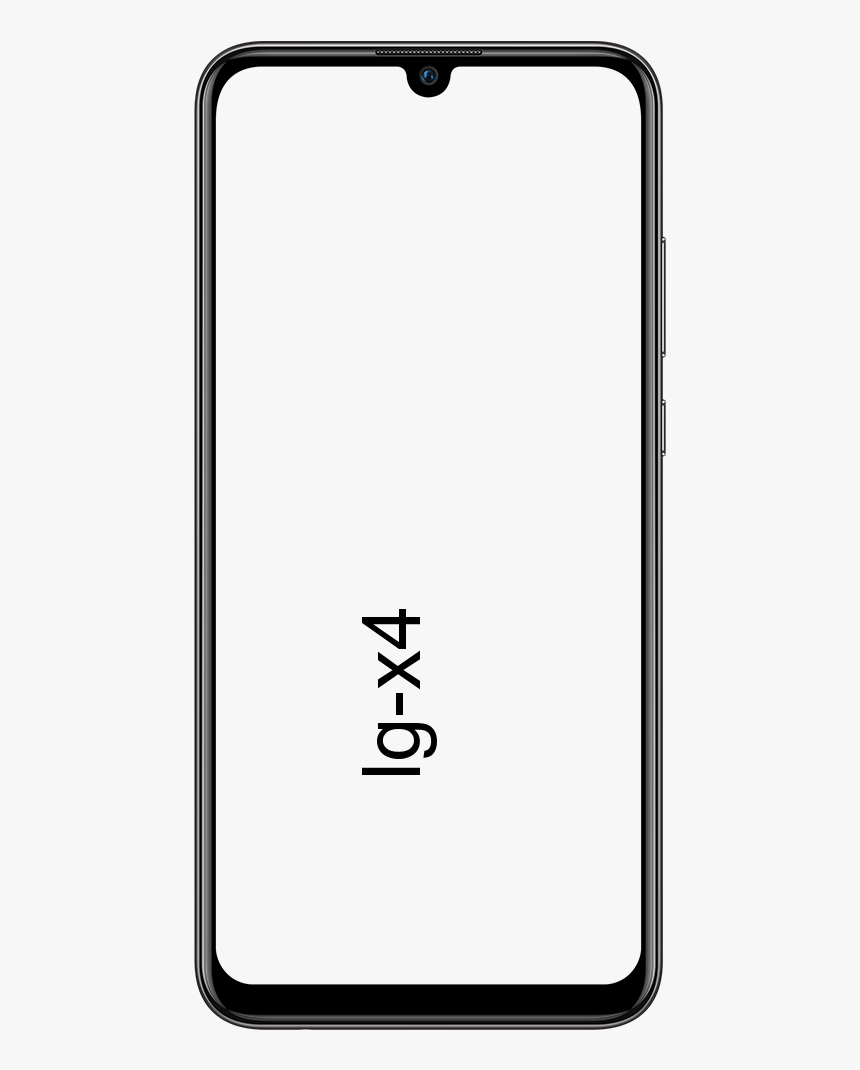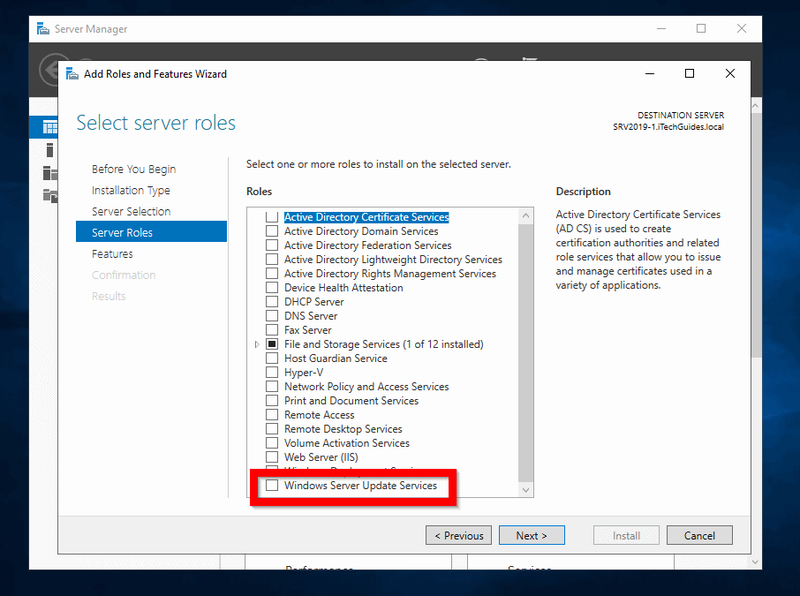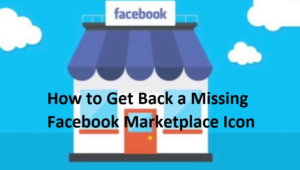PC에서 Xbox 파티 채팅을 사용하는 방법-자습서
모든 플랫폼에서 멀티 플레이어 게임을하는 동안 커뮤니케이션은 실제로 매우 중요합니다. 가장 큰 기능 중 하나는 Xbox 하나는 파티 채팅입니다. 그러나 게임은 게임 내 채팅을 지원했습니다. 모든 주요 플랫폼에서 사용할 수있을뿐만 아니라 보드에 탑재 된 제어의 종류가 환상적이기 때문에 훨씬 더 좋았습니다. 개인적으로 파티 채팅 없이는 멀티 플레이어 게임을 할 수 없습니다. Xbox One과 Windows 10 PC, Android, iPhone 및 iPad에서도 파티 채팅을 효율적으로 사용할 수있는 방법을 살펴 보겠습니다. 이 기사에서는 PC에서 Xbox 파티 채팅을 사용하는 방법 – 자습서에 대해 설명합니다. 의 시작하자!
Xbox 파티 채팅이란?
회의 기능을 사용하여 전화로 여러 사람과 대화하는 경우. 파티 채팅은 모든 게임에서 작동하는 Xbox One의 기능입니다. 따라서 게임에 게임 내 채팅이없는 경우 Gamertag를 사용하여 사람들을 초대하고 게임을 할 때 대화 할 수도 있습니다. 또한 캐주얼 채팅을하고, 서로 파티에 참여하고, 친구를 만나고, 인사를 나누는데도 좋습니다!
스마트 TV에 kodi를로드하는 방법
Xbox One에서 파티 채팅 사용
- Xbox 가이드 버튼을 클릭 한 다음 왼쪽 범퍼를 사용하여 멀티 플레이어 섹션으로 이동합니다.
- 파티 시작을 선택합니다.
- 이렇게하면 소유자와 함께 파티가 생성되며 마이크가 올바르게 구성되어 있으면 프로필에 헤드폰 아이콘이 표시됩니다.
- 이제 친구 목록에서 게이머를 초대하려면 더 초대 옵션을 사용하십시오.
- 그리고 당신은 모두 준비되었습니다.
간단하지만 게임에 유용한 기능 목록이 있습니다. 하나씩 얘기해 봅시다.
게임에 파티 초대 :
이 기능 가입을 사용하면 모든 사람을 게임에 초대 할 수 있습니다. 모든 사람에게 초대장이 발송됩니다. Xbox 가이드 버튼을받는 즉시 클릭하면 게임이 시작된 다음 멀티 플레이어 로비로 이동합니다.
이 파티 채팅은 모든 사람이 전략에 대해 이야기하거나 공통 목표에 투표 할 수있는 플랫폼 역할을합니다. Mixer에서 함께 방송을 시작하도록 동료 게임을 초대 할 수도 있습니다.
파티 오버레이 :
게임 내에서 실제로 누가 말하고 있는지 알아내는 것은 불가능했습니다. 이것은 Party Overlay로 해결되었습니다. 누군가 자신의 마이크를 사용할 때마다 오디오 기호가있는 게이머 태그가 나타납니다. 모든 사람이 누가 말하는지 알 수 있도록했습니다. 파티 섹션에서이를 켜고 오버레이가 표시 될 위치를 정의 할 수도 있습니다. 기본값은 실제로 왼쪽 상단으로 설정되었습니다.
더 초대하고 문자 채팅 :
계속해서 더 많은 사람을 초대 할 수도 있고, 파티가 모든 친구에게 열려 있다면 다른 사람들이 참여할 수 있습니다 뿐만 아니라. 마이크가없는 사람은 언제든 사용할 수 있습니다. 문자 채팅 . 동시에 플레이 할 수 없기 때문에 입력하는 것이 짜증나고 짜증나는 일이라는 데 동의합니다. 그러나 때로는 좋은 선수를 수용했습니다. 그들의 채팅은 알림과 오버레이에 표시되므로 작은 메시지에 효과적이었습니다.
Xbox 파티 채팅 컨트롤 :
Xbox는 프라이버시를 원하거나 누군가로부터 에코 문제가 발생하는 경우 파티 채팅에 대한 세부적인 제어를 제공합니다. 또는 그룹의 사람들과 게임을하고 있고 그들 중 일부를 음소거하려는 경우.
- 파티 초대 전용으로 만드십시오.
- 음소거 파티.
- 게임 채팅으로 전환 . 파티 채팅에 문제가있을 때 유용합니다. 파티에서 나갈 필요가 없으며 서로의 말을들을 수도 있습니다.
- 컨트롤러에서 X를 탭하여 자신을 음소거하거나 다른 사람을 음소거합니다.
- 파티에 참여한 게이머의 공개 프로필입니다.
- 파티에서 지 웁니다. (파티를 시작하는 사람들에게만 해당)
- 파티에서 나가세요.
파티 채팅을 시작하는 방법 :
파티 채팅은 실제로 Xbox One에 통합되어 있습니다.
- 언제든지 파티를 시작할 수 있습니다. 그룹 대화에서 , 또한 모든 사람을 초대합니다.
- 만들기 그룹 게시물을 찾고 파티를 시작한 후 게임에 대해 누군가를 승인 할 때마다 파티 초대장을받습니다.
- 초대 개별 프로필 파티에.
파티에 참여 :
멀티 플레이어 아래에는 실제로 초대 섹션이 있습니다. 여기에는 모든 게임과 파티 초대가 나열됩니다. 놓친 경우 먼저 여기를 확인해야합니다. 없으면 개별 프로필을 열고 탭해야합니다. 참가> 파티 참가 . 사용 중지 된 경우 개인 정보 취급 방침이 제한되도록 설정되어 있음을 의미합니다.
Windows 10에서 파티 채팅 사용
Windows 10의 파티 채팅은 완전히 다른 괴물이지만 어디서나 Xbox Play를 플레이하거나 Xbox Live를 지원하지 않는 모든 게임을 플레이하는 경우에 적합합니다. Xbox 앱을 통해 작동합니다.
시작하기 직전에 알아야 할 몇 가지 사항이 있습니다. 이 앱은 Xbox One에서와 동일한 파티 채팅 기능을 제공합니다. 친구 초대, 게임 초대, 파티 참가 등을 할 수 있습니다. 또한 텍스트 채팅 및 파티 옵션도 제공합니다.
배틀 프론트 더블 XP 주말
파티 시작 :
- Windows 10 PC에 Xbox One 앱이 설치되어 있는지 확인하세요.
- 그것을 열고 오른쪽 섹션에서 두 번째 옵션으로 전환하십시오. 당사자.
- 그런 다음 파티 시작을 탭합니다.
- Xbox One과 같은 정확한 인터페이스가 표시됩니다.
파티 채팅 설정 :
- 제어 볼륨 : 슬라이더를 사용하면 파티의 볼륨을 낮추거나 높일 수 있습니다.
- 오디오 장치 변경 : 이것은 Xbox One과 비교할 때 본 추가 옵션입니다. 파티를 위해 오디오 장치, 즉 스피커를 헤드폰으로 변경할 수 있습니다.
- 알림 : 여기에서 파티 초대에 대한 알림을 받도록 제어 할 수도 있습니다.
Xbox One 용 마이크가 없습니까? | PC에서 Xbox 파티 채팅
Windows 10 PC에서 Xbox 앱을 연 다음 여기에서 파티 채팅으로 전환하면됩니다. Xbox One에서 파티 채팅 연결이 끊어 지지만 동일한 상태를 유지합니다. 즉, Xbox One을 사용하는 경우 비슷한 파티에있게됩니다.
따라서 Xbox One 용 헤드셋이없는 경우 언제든지 Windows 10 노트북을 사용하여 파티에 참석하고 마이크를 사용하여 채팅 할 수 있습니다.
Windows 10에서 파티 채팅을 지원하는 앱
당연한 질문이지만 여기에 실제 거래가 있습니다. 거의 모든 게임에서 작동합니다. Windows 10 및 Party Chat의 모든 게임은 완전히 다릅니다. Xbox One과 같은 기본 통합을 실제로 얻을 수는 없지만 Windows 10에서 멀티 플레이어 게임을 플레이하고 파티 채팅을 할 수 있습니다. 파티에서 무엇이든 변경해야 할 때마다 게임과 Xbox 앱간에 전환해야합니다.
supersu를 사이드로드하는 방법
Xbox 앱에는 실제로 Windows 10, Xbox One 및 Xbox Game Pass 용 게임을 모두 개별적으로 찾을 수있는 Store가 통합되어 있습니다.
Android 및 iOS에서 Xbox 파티 채팅 사용
두 플랫폼 모두에서 동일한 Xbox 응용 프로그램이므로 단계가 매우 일반적입니다. 모바일에서 사용할 때의 가장 큰 장점은 마이크 나 외부 스피커에 대해 걱정할 필요가 없다는 것입니다. 플랜 이어폰을 사용하고 파티에서 친구들과 연락을 유지할 수 있습니다.
- 여기에서 Android 앱을 설치하거나 iPhone 또는 iPad가있는 경우 여기에서 iOS 앱을 다운로드하십시오.
- Xbox One에서와 동일한 Xbox 계정으로 로그인합니다.
- 상단 표시 줄에있는 세 사람 아이콘을 누릅니다.
- 파티 시작을 클릭합니다.
- 눌러 세 사람이 아이콘 상단 표시 줄을 따라> 파티 시작
- 이제 Windows 10 용 Xbox 앱에서 설명한 것과 동일한 단계를 따릅니다.
초대를 보내면 Xbox 앱에 로그인 한 모든 친구에게 알림이 전송됩니다. 스피커를 듣거나 마이크를 사용하거나 전화를받는 방식과 같이 선택할 수도 있습니다.
결론
좋아요, 모두 여러분이었습니다! PC에서이 Xbox 파티 채팅 기사가 마음에 드시고 도움이 되었기를 바랍니다. 이에 대한 의견을 보내주세요. 또한이 기사와 관련된 추가 질문이 있다면. 그런 다음 아래 댓글 섹션에 알려주십시오. 곧 연락 드리겠습니다.
좋은 하루 되세요!